2016年9月に発売された「Eos 5D Mark Ⅳ」 ボディ。
発売当時は40万円を超えていたのですが、最近は24万前後に落ち着いてきましたね。昨年から使い始めている5D4ですが、少し使い勝手などをレビューしてみたいと思います。
外観は、Eos 5D Mark Ⅲとほぼ変わらないEos 5D Mark IV。
ボディは堅牢、防塵・防滴性にも優れているので、外での撮影にも安心です。
商品名「Mark Ⅳ」の下に見える小さな3つの穴は内蔵マイクで、旧モデル5D2と同じ場所になりました。
Eos 5D Mark Ⅳ の背面

背面は旧モデルと大きな違いはないので、5Dユーザーは説明書を見ることなく撮影開始することができそうです。
個人的には、常に表示されるようになったデジタル水準器(写真上)が気に入っています。デジタル水準器はファインダー横のINFOボタンを2回押すと表示されます。
旧モデルの5D3にも搭載されてましたが、シャッターを切ったり、他の操作ボタンを押すと消えてしまうため、撮影毎に表示させる必要がありました。
電池の消耗が早くなりますので、状況に合わせて表示をOFFにするクセをつけておくと良いかもしれません。
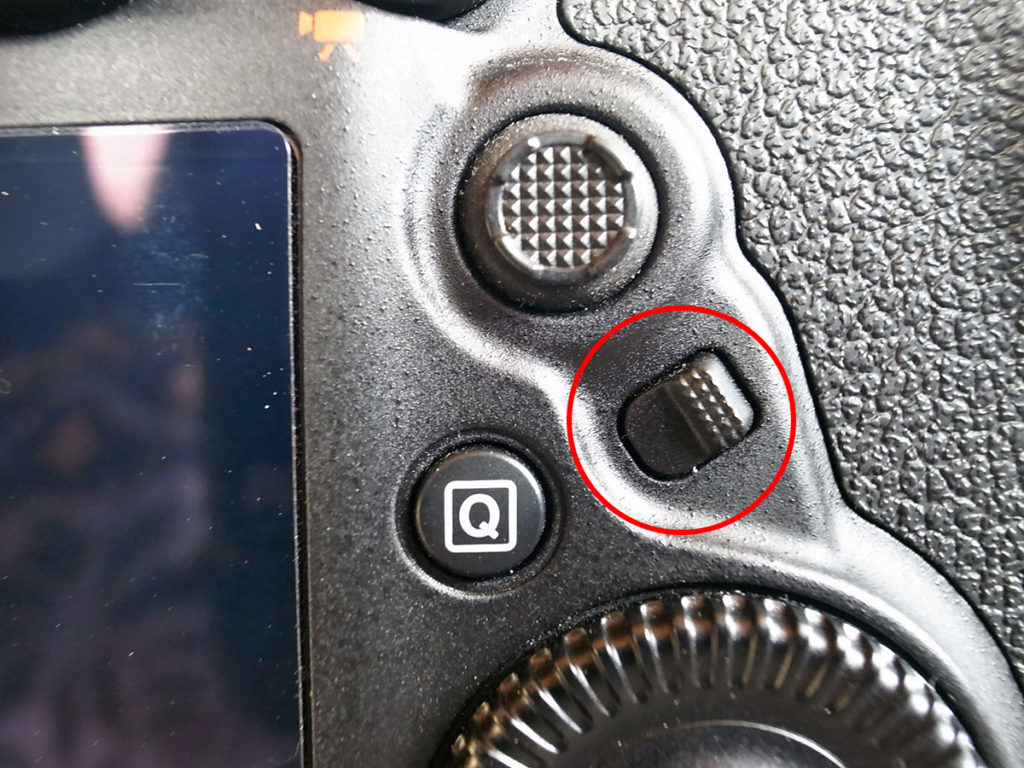
↑ 背面に追加された機能(ボタン)の一つに
「Q」ボタン右上にある「測距選択ボタン」があります。

↑ 新設された「測距選択ボタン」は、赤枠部分(写真上)が選択できるようになっています。
※上写真の画面表示の方法は、ボディ背面の右上にある「AFフレーム選択ボタン」を押すと表示されます。
この「測距選択ボタン」で選べる7つの測距エリアは、61点ある測距点から1点のみでピントを合わせたり、領域を拡大して4点、9点または大きなゾーン内(枠)にすることができます。
たとえば
1点のみのピント(写真上の黄色い点のみ)合わせだと、動きの早いものは難しいですよね。
そう言ったときに9つの測距点または大きなゾーン(枠)で被写体(お子さまや動物など)を追うことができれば、撮影も楽しく、ピント合わせも容易になります。
アクセサリ端子

側面のアクセサリ端子ドアは細分化され、レリーズ端子がカメラのフロント部分に移動しました。
フロントに移動したレリーズ端子

↑ レリーズを付けたEos 5D Mark Ⅳ。
旧モデル5D3では、レリーズとマイク、シンクロソケットの端子が同じ部屋にありましたので、レリーズを使うと他のソケットがむき出しとなり、防塵防滴性が低下してしまう状態でした。
レリーズ端子が単独になったことで三脚を使っての風景撮影は5D3よりも安心して望めるようになりました。とは言え、カメラは砂塵や水滴の侵入を完全に防ぐものではないので、できるだけ雨などが直接当たらないよう折り畳み傘を携行するなど対策をしておきましょう。
話が少しそれてしまいますが、三脚を使って風景撮影をするのであれば、レリーズもセットで使用することをオススメ致します。(またはセルフタイマー、スマホのリモート操作)

と言うのも、
せっかく重たいカメラ、三脚を持って撮影してきた後でPCで確認してみたらブレた写真になっていたことはありませんか?(特に望遠レンズで撮影した写真)
原因(条件)としては、
1.シャッタースピードが遅め
2.望遠レンズを使用している
3.シャッターボタンを使用(レリーズ不使用)
4.風が強い
上の条件がすべて揃っていたら、ブレた写真になる可能性が高くなってしまいます。
一眼レフカメラにレンズを付けずにシャッターボタンを押すと、ボディ内のミラー(鏡)が動いているのがわかりますよね。

↑ コレがミラー(赤枠)。

↑ シャッターを押した時のミラーの状態。
畳まれたように上にくっついているのがわかります。
※センサーにホコリが付着するといけないので、ミラーアップの確認はできるだけ避けましょう。
このミラーが「パタン」と動いたときの振動で、思わぬ「ブレ」写真を発生させてしまうことがあるのです。撮影条件によりシャッターボタンを押す動作時にも「ブレ」る可能性がありますので注意が必要です。
「ブレる、ブレる」と文章で説明していてもわかりにくいので、カメラボディが揺れていることがわかる実験をしてみましょう!
まず
1.三脚にカメラボディを装着
2.液晶モニターにデジタル水準器を表示させる
3.レリーズをセット(レリーズが用意できない場合は、セルフタイマーを使用)
4.できるだけ重たいレンズ(望遠レンズ)を装着
上の準備ができましたら、
シャッターを切ってみましょう。
シャッターを切るとミラーが「パタン」と動き、水準器の目盛りもわずかに揺れるのがわかります。風の強い日は、三脚に固定していても水準器の目盛りが常に安定しないことが確認できると思います。
カメラがわずかでも動いているということは、条件が悪ければ、せっかくの写真もブレてしまうということです。
特に望遠レンズを使用しているときは、注意が必要。
使われている方も多いと思いますが、望遠レンズに内蔵された手ブレ補正とミラーアップ時の振動を無くすために「ミラーアップ撮影」機能を使用すると、振動による「ブレ写真」を軽減させることができます。

↑ 「ミラーアップ撮影」の設定方法は、
背面左上の「MENU」⇒「カメラアイコン(赤い四角)」⇒「4番(赤丸)」⇒「ミラーアップ撮影」
で表示させることができます。

↑ 「ミラーアップ撮影」を選択して「SETボタン」を押すと、
「しない」「する」の選択画面が表示されます。
「する」を選択。
設定が完了した後は、シャッターを2回切ることになりますので、テスト撮影してみてください。
1回目のシャッターで、ミラーが上がった状態になります。
2回目のシャッター動作で撮影完了。
「ミラーアップ撮影」をすることで、ミラーの振動による「ブレ」を抑えることができますので、風景撮影のときは常に「する」に設定しておくと良いかもしれません。
撮影中、動物が出てくるなどシャッターチャンスが訪れることがありますので、瞬時に設定を変更する練習もしておくと良いかも・・・(笑)
タッチパネル搭載
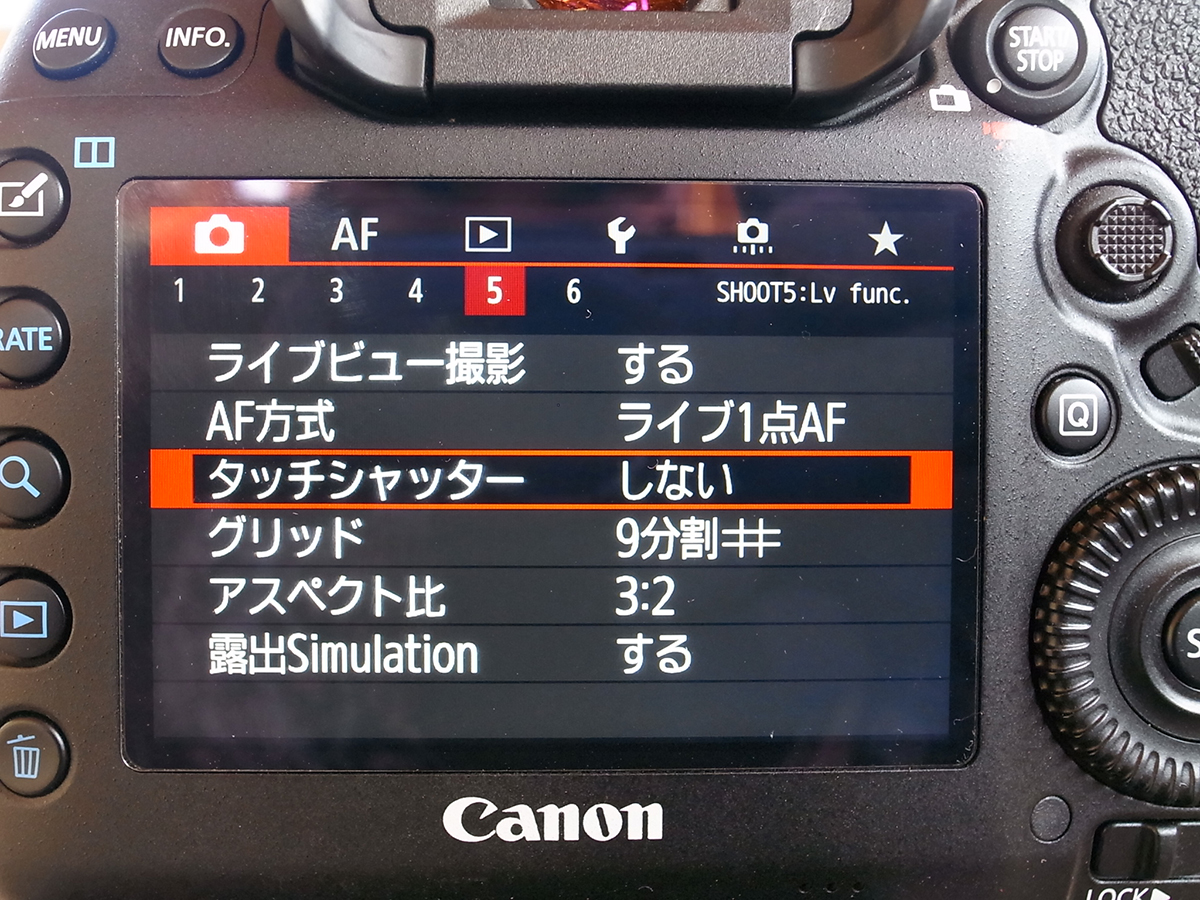
Eos 5D Mark Ⅳは、新たにタッチパネルが搭載されました。
カメラ操作・設定やタッチAFにも対応しています。
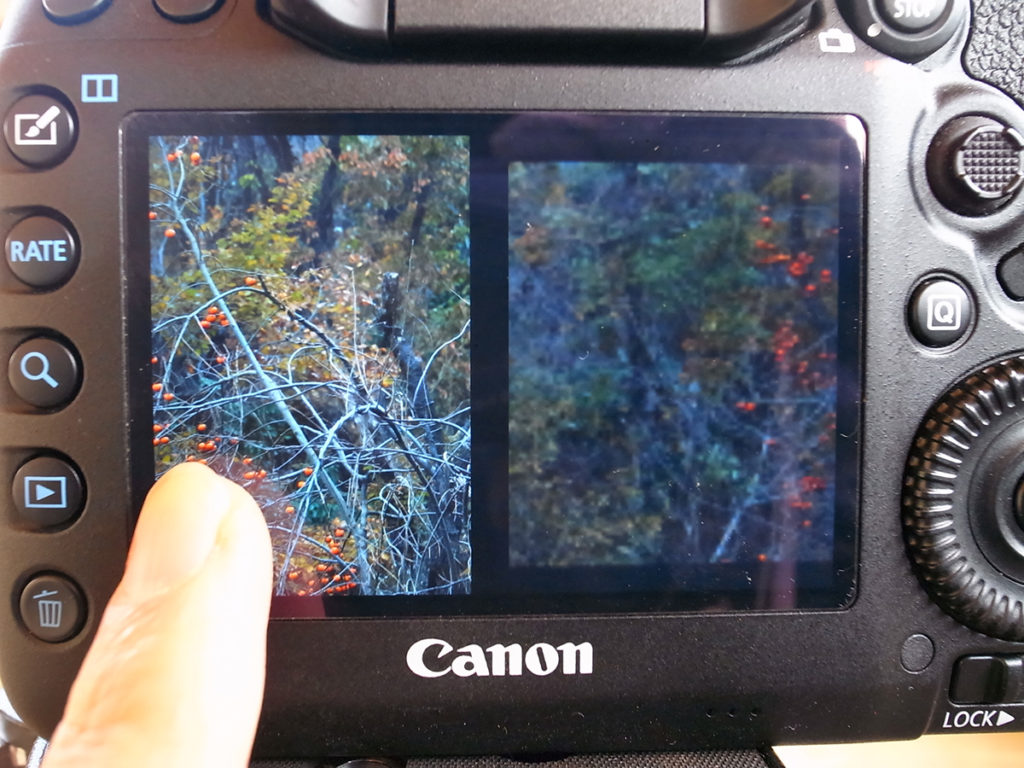
スマホ感覚で画面をスライドしたり、

液晶を2本の指でつまむ感覚で(ピンチインアウト)操作すると、画面を大きくしたり小さくすることが容易にできます。ピントの確認にもたいへん便利です。
GPSとWi-Fiモード

5D4ボディにはGPSとWi-fi機能も内蔵されています。Canonのロゴ部分内部にGPSユニットなどの通信機器が埋め込まれている関係で、トップカバーはプラスチック製となりました。
Wi-Fi機能は、スマホやPCにデータ転送したり、FTPサーバーに画像データをアップする設定ができるようになります。またスマホからリモート撮影ができますので、少し離れたところからシャッターを切ることも可能になりました。
GPS機能はONにすると、撮影した位置情報が写真に埋め込まれますので、写真の整理や再訪する時にも便利です。
GPSの設定には
「使わない」「モード1」「モード2」があります。
1)「モード1」は、カメラの電源をOFFにしてもGPSが作動する
2)「モード2」は、カメラの電源をOFFにするとGPSも停止します。
GPSモードとWi-fiモードをONにしていると、バッテリーの消耗が激しいので、必要な時に設定するのがベスト。
GPS使用時のバッテリー消耗はかなりドキドキさせてくれます。(笑)
GPS使用時にバッテリーが気になるようであれば、別売りのCanon GPSレシーバーGP-E2という商品もあるのですが、価格がamazonで20,547円(2019年1月現在)。
GPSレシーバー価格が約21,000円ということであれば、「 Canon バッテリーパック LP-E6N 」を約3本購入(amazon7,526円 2019年1月現在)することができます。
多くのユーザーは、3~4本ものバッテリーがあれば、5D4のGPSを常にONにした状態で終日撮影することができると思います。GPSレシーバーを購入するか、バッテリー3本をGETするか・・・使用状況に合わせてご検討ください!
デジタル端子

↑ Eos 5D4を使っていて気になった点が上写真のデジタル端子。
実は、旧モデル5D3とキヤノンのコンパクトデジカメ(コンデジ)は同じ端子が使われていたんですよね。。。一眼レフもコンデジも同じ端子でしたので、画像をカメラからPCにダウンロードする時は1本のケーブルで用が済み、非常に使い勝手も良かったのですが・・・。

↑ コレが5D3やコンデジG7X等の端子。USB2.0

↑ コレがEos 5D Mark Ⅳ のデジタル端子。USB3.0
端子とカメラボディを接続するときは、ケーブルプロテクターの使用が推奨されていて、使用しないで接続すると、デジタル端子が破損する恐れがあるとのこと。

↑ ケーブルプロテクターを使用して、端子をつなげている図。
個人的には5D3と同じにしてもらいたかったですが、画素数もアップして、動画などの転送速度や安定性を考えると必要な変更だったのでしょうね。。。
5D4は、Wi-FiでPCにデータ転送という選択肢もありますので、次回転送スピードや安定性などを比較してみたいと思います。
↑ ぜひ Amazon のレビューなどもチェックしながら検討してみてください。
今後も「 Eos 5D Mark-Ⅳ 」で撮影した写真や機能の紹介をしていきたいと思いますので、引き続き「京都奈良.jp」サイトをよろしくお願いいたします。








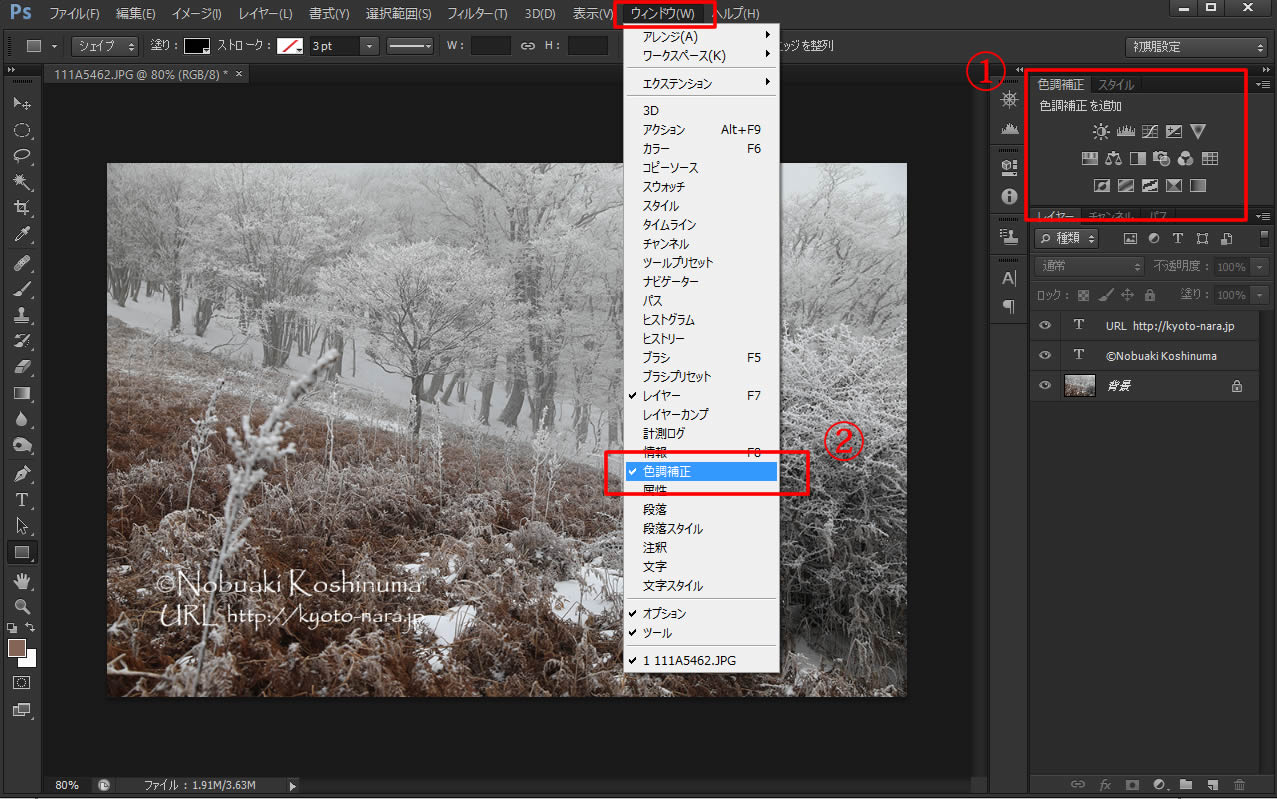


















この記事へのコメントはありません。